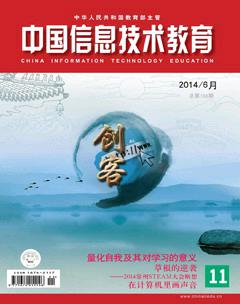基于云服务器的Moodle平台环境配置与安装
任翔+刘树林
摘要:笔者提出配置适合Moodle版本的Apache、PHP、MySQL云服务器环境策略,有效解决了Moodle平台传统配置与安装过程中所面临的诸多问题。
关键词:云服务器;Moodle;配置;安装
Moodle的应用已经很广泛了,但Moodle环境的配置与安装并非易事,这使大多数想运用或研究Moodle平台的人员望而却步。笔者通过CNKI高级检索功能,利用检索条件“题名= Moodle and 题名= 安装 and 题名= 配置(精确匹配)”实施检索,共搜索到6篇主要从校园网或个人计算机环境角度探讨搭建Moodle之策略,然而运用这些文献所述策略在基于虚拟主机环境下搭建Moodle时却始终以失败而终结。
经多次测试,笔者最终在虚拟主机环境中成功搭建Moodle,然而后续升级Moodle时,问题接踵而至。而云服务器的推出,有效地解决了这些问题。
● 云服务器概述
云服务器即云主机(Elastic Computer Service,简称ECS),是一种处理能力可弹性伸缩的计算服务,其管理方式比物理服务器更简单高效。与传统的虚拟主机服务器相比,云服务器具有明显的优势,参见表1。
● Moodle概述
Moodle被很多教育技术研究者称之为学习管理系统(LMS)。该系统目前主要由Moodle Pty Ltd(亦称Moodle HQ)公司的Moodle项目部负责其内核开发,其全球用户可基于此开展二次开发,实现资源共享。
Moodle平台基于网页开发,具有接口简单、界面组件可拖放、任何人都能使用可扩展和修改、操作简便、易于更新、支持多语言、高度灵活性和伸缩性、互操作性、用户数据安全性、支持用户自己开发插件或使用免费插件以满足个性化需求等特征,常被用于小班教学和大型组织机构教学。
● 云服务器环境申购与配置
1.申购云服务器
目前,通过百度搜索云服务器提供商,有中国万网、中国电信天翼云、第一主机等很多,大部分提供先试用后购买的营销模式,本文以天翼云为例展开论述。进入服务商主页,免费注册一个账号,自创建一台云服务器。本实验云服务器配置参数见表2。
2.云服务器环境配置
(1)登录云服务器并下载备用文件
登录云服务商网站中的个人账户,进入云主机管理界面,点击“更多”,然后点击“获取密码”来获取云服务器账号与密码。不同服务商获取云服务器账号与密码的方式不同,请与管理员联系。
从本地计算机启动远程桌面连接应用程序,在“计算机”名中输入云服务器的外网IP地址,单击“连接”,在弹出窗口中的“用户名”和“密码”处分别输入administrator和密码,单击“确定”,登录到远程计算机。
在远程计算机桌面上选定“我的电脑”后单击鼠标右键,然后单击“管理”、打开“计算机管理”窗口,利用“磁盘管理”工具为云服务器新加载一个数据盘,盘符为E,用于存放备用文件,见表3。
(2)安装Apache Web服务器
由于本实验用云服务器默认配置已经安装了IIS Web服务器,所以安装Apache前需删除IIS或设置IIS默认网站的TCP端口为8080,否则会由于TCP端口冲突问题造成Apache安装失败。删除IIS后,双击httpd-2.2.25-win32-x86-no_ssl.msi启动Apache安装程序。最好将其安装在默认目标下,并且在安装的过程中选择将其安装为所有用户服务,且监听端口为80。安装成功后,可以在系统托盘位置看到Apache图标,单击此图标,通过弹出的菜单可实现服务器的启动和停止。也可在Apache图标上单击鼠标右键,从弹出的快捷菜单中选择Open Apache Monitor命令,打开Apache Service Monitor对话框。在该对话框中可实现对Apache的许多操作,包括重启和停止Apache等。
在浏览器中运行http://localhost 或http://127.0.0.1,如果能看到Apache服务器默认主页显示“It Works!”,则表明Apache服务器安装成功。
(3)安装和配置PHP与Apache协同工作
PHP安装过程非常简单,只需将下载的压缩包php-5.3.3-Win32-VC6-x86.zip文件解压缩到一个目录即可,本文将它解压缩至C:\php目录下。复制此目录下的php.ini-development文件并改名为php.ini备用。
用记事本打开C:\Program Files\Apache Software Foundation\Apache2.2\conf\httpd.conf文件,在末尾处追加如表4所示内容。
在C:\php\php.ini文件中,设置doc_root =C:\Program Files\Apache Software Foundation\Apache2.2\htdocs,即可在Apache服务器中运行php脚本语言;修改语句extension_dir = "ext"为extension_dir = "C:\php\ext",删除首分号,即打开支持目录模块映射功能。保存文件并重启Apache服务器,测试PHP应用服务器是否配置成功。在Apache默认网站目录htdocs下,新建一个名为phpTest.php的php的网页,并输入Script代码:<?php phpinfo(); ?>。在浏览器中运行http://localhost/phpTest.php,便可看到下图所示的结果。phpinfo( )是PHP内置的一个函数,能够输出当前PHP的配置信息,在网页上可以清楚地显示当前的版本、模块、环境变量等内容。endprint
(4)安装MySQL数据库服务器
双击mysql-5.1.73-win32.msi文件,安装MySQL数据库服务器。安装过程中,除设置后续所列项外,其余选项均保持默认。在MySQL服务器实例配置过程中,见“Add firewall exception fort this port”时勾选,为防火墙添加例外;见“Manual Selected Default Character Set /Collation”时选定,并从下拉框中选取“utf8”作为默认字符设置;见“Include Bin Directory in Windows PATH”时勾选,以便在Windows中使用命令行;见“Modify Security Settings”时,在“New root password”和“Confirm”处设置数据库账户root的密码和确认密码;后续步骤保持默认操作即可完成MySQL服务安装。
连接MySQL服务器,测试是否安装成功。单击“开始→所有程序→MySQL→MySQL Server 5.1→ MySQL Command Line Client”进入MySQL命令行客户端DOS界面。输入root密码,直接按Enter键就可以连接到MySQL。如果一切正常,则说明MySQL可以完全工作了。
● 安装Moodle平台
1.设置PHP扩展
每个Moodle的发行版都有一些对PHP版本的最低要求和几个必须安装的PHP扩展。在每次安装和升级前会做完整的环境检查。为使Moodle平台成功安装,首先需启用相应的PHP扩展,见表5。
在文件php.ini中找到与表5左列对应的语句,删除各语句前的分号。复制C:\php下的libeay32.dll和ssleay32.dll至C:\WINDOWS\system32下可激活cURL扩展。修改C:\Program Files\Apache Software Foundation\Apache2.2\conf\httpd.conf中的语句“DirectoryIndex index.html”为“DirectoryIndex index.php”,即设置默认启动文件,重启Apache服务完成安装准备工作。
2.安装Moodle
准备一个可以通过Internet访问到Moodle的完整网址,即一个合法且经备案并取得备案号和密码的域名。向服务商提交此备案号及密码,打开服务器默认端口80。将此域名与云服务器绑定并正确解析。由于Moodle不支持通过多个地址访问。如果网站有多个公开地址,必须把这个地址以外的所有地址都设为永久重定向才可以。如果网站可通过内部地址访问,也可通过这个公开地址访问,那么请配置DNS使内部网用户也能使用公开地址。如果此地址不正确,请在浏览器中修改URL来重新安装,并设定另一个地址。
在浏览器中输入合法的网址开始安装Moodle平台。在“Choose a language”页面的“Language”栏选“简体中文(zh_cn)”后,页面自动转换为中文界面。单击“向后 >>”开始检测云服务器的运行环境,重点检查cURL PHP扩展。由于已经打开了Moodle平台运行环境所需的PHP扩展,单击“向后 >>”进入“确认路径”页面,在此页面只需修改“数据目录”为E:\moodledata(考虑到网站数据安全性,强烈建议数据目录安装在非网站根目录下),其余部分保持默认项。单击“向后 >>”进入中文语言包“zh_cn”自动下载页面。若下载失败,可手动下载http://download.moodle.org/download.php/langpack/2.3/zh_cn.zip,拷贝至E:\moodledata\lang,并解压至此。或单击“<< 向前”,重新刷新页面几次即可下载。正确下载语言包后,进入“选择数据库驱动”页面,在“类型”处选择“改进的MySQL(Native/mysqli)”。单击“向后 >>”进入“数据库设置”页面,这里只需设置两项,其他保持默认。在“数据库用户名”处输入root,在“数据库密码”处输入已安装MySQL数据库时设置的密码。单击“向后 >>”进入“版权声明”页面,单击“继续”进入Moodle平台安装最后一次服务器环境检查页面。在此用户可看到Moodle版本信息、有关PHP扩展的名称、报表和检查状态等信息。单击“继续”进入Moodle最后安装界面,约需1分钟左右,系统安装完毕。单击“继续”进入“常规项”设置页面,在这里,可设置管理员账号,它可以完全控制站点,还必须填写有红色*号标记的字段,以后可用此账号创建更多的管理员账号和用户账号。在“常规项”中保持“用户名”、“名”、“姓”不变,设置“新密码”、“E-mail”、“市/县”、“选择一个国家或地区”等项,单击“更新个人资料”进入网站首页设置页面。设置“网站全名”、“网站简称”、“首页说明”和“自己注册”等项,单击“保存更改”后系统进入Moodle后台管理页面,至此,Moodle成功安装。随后便可通过管理员身份登录Moodle后台为网站添加教学资源与活动,开启远程网络教学。
● 结语
基于云服务器环境安装的Moodle平台彻底解决了传统基于虚拟主机环境安装Moodle平台时不能更新新版Moodle软件、不能自主配置服务器环境、不能自由扩展网站空间和数据库存储空间大小等问题,同时也解决了网站首页中日历和语言栏选项出现乱码等问题。另外,用户可在服务商网站中管理自己的云服务器,包括重启、停止、更换操作系统以及升级云服务器等。
参考文献:
[1]尹维伟.如何解决Windows环境下网络教学平台Moodle的安装配置问题[J].电脑知识与技术,2010(12).
[2]龚浩杰,刘洪宁,蒲红谷.Windows 7系统环境下Moodle平台的安装配置[J].电脑编程技巧与维护,2010(24).
[3]王小琼,谭立国,沈岚岚.Windows服务器下Moodle的安装配置[J].科技信息,2012(15):107.
[4]冯均芳.Moodle在Debian-Linux系统中的安装及配置[J].中小学信息技术教育,2007(05):66-67.
[5]黄宝华.Linux环境下Moodle在线学习平台的安装和配置[J].中小学电教(下),2012(03):20-21.
[6]朱颂.Moodle的安装配置[J].无锡南洋职业技术学院论丛,2009(02):43-49.
[7]百度百科.云服务器[EB/OL].http://baike.baidu.com/link?url=2e5PXWu1AWqlWfznxfLxkkdRVVxAU3c6XzphK1S0PJd0ozMmQ3OffES2Eq8Ty3CVUwiJe0aXmFS7j3_fdT1mba, 2014-01-20.
[8]Moodle HQ, About Moodle [EB/OL]. http://docs.moodle.org/26/en/About_Moodle,2014-02-28.
[9]Moodle HQ,Installation Quick start [EB/OL].http://docs.moodle.org/26/en/Installation_Quickstart#Basic_Requirements,2013-11-08.endprint
(4)安装MySQL数据库服务器
双击mysql-5.1.73-win32.msi文件,安装MySQL数据库服务器。安装过程中,除设置后续所列项外,其余选项均保持默认。在MySQL服务器实例配置过程中,见“Add firewall exception fort this port”时勾选,为防火墙添加例外;见“Manual Selected Default Character Set /Collation”时选定,并从下拉框中选取“utf8”作为默认字符设置;见“Include Bin Directory in Windows PATH”时勾选,以便在Windows中使用命令行;见“Modify Security Settings”时,在“New root password”和“Confirm”处设置数据库账户root的密码和确认密码;后续步骤保持默认操作即可完成MySQL服务安装。
连接MySQL服务器,测试是否安装成功。单击“开始→所有程序→MySQL→MySQL Server 5.1→ MySQL Command Line Client”进入MySQL命令行客户端DOS界面。输入root密码,直接按Enter键就可以连接到MySQL。如果一切正常,则说明MySQL可以完全工作了。
● 安装Moodle平台
1.设置PHP扩展
每个Moodle的发行版都有一些对PHP版本的最低要求和几个必须安装的PHP扩展。在每次安装和升级前会做完整的环境检查。为使Moodle平台成功安装,首先需启用相应的PHP扩展,见表5。
在文件php.ini中找到与表5左列对应的语句,删除各语句前的分号。复制C:\php下的libeay32.dll和ssleay32.dll至C:\WINDOWS\system32下可激活cURL扩展。修改C:\Program Files\Apache Software Foundation\Apache2.2\conf\httpd.conf中的语句“DirectoryIndex index.html”为“DirectoryIndex index.php”,即设置默认启动文件,重启Apache服务完成安装准备工作。
2.安装Moodle
准备一个可以通过Internet访问到Moodle的完整网址,即一个合法且经备案并取得备案号和密码的域名。向服务商提交此备案号及密码,打开服务器默认端口80。将此域名与云服务器绑定并正确解析。由于Moodle不支持通过多个地址访问。如果网站有多个公开地址,必须把这个地址以外的所有地址都设为永久重定向才可以。如果网站可通过内部地址访问,也可通过这个公开地址访问,那么请配置DNS使内部网用户也能使用公开地址。如果此地址不正确,请在浏览器中修改URL来重新安装,并设定另一个地址。
在浏览器中输入合法的网址开始安装Moodle平台。在“Choose a language”页面的“Language”栏选“简体中文(zh_cn)”后,页面自动转换为中文界面。单击“向后 >>”开始检测云服务器的运行环境,重点检查cURL PHP扩展。由于已经打开了Moodle平台运行环境所需的PHP扩展,单击“向后 >>”进入“确认路径”页面,在此页面只需修改“数据目录”为E:\moodledata(考虑到网站数据安全性,强烈建议数据目录安装在非网站根目录下),其余部分保持默认项。单击“向后 >>”进入中文语言包“zh_cn”自动下载页面。若下载失败,可手动下载http://download.moodle.org/download.php/langpack/2.3/zh_cn.zip,拷贝至E:\moodledata\lang,并解压至此。或单击“<< 向前”,重新刷新页面几次即可下载。正确下载语言包后,进入“选择数据库驱动”页面,在“类型”处选择“改进的MySQL(Native/mysqli)”。单击“向后 >>”进入“数据库设置”页面,这里只需设置两项,其他保持默认。在“数据库用户名”处输入root,在“数据库密码”处输入已安装MySQL数据库时设置的密码。单击“向后 >>”进入“版权声明”页面,单击“继续”进入Moodle平台安装最后一次服务器环境检查页面。在此用户可看到Moodle版本信息、有关PHP扩展的名称、报表和检查状态等信息。单击“继续”进入Moodle最后安装界面,约需1分钟左右,系统安装完毕。单击“继续”进入“常规项”设置页面,在这里,可设置管理员账号,它可以完全控制站点,还必须填写有红色*号标记的字段,以后可用此账号创建更多的管理员账号和用户账号。在“常规项”中保持“用户名”、“名”、“姓”不变,设置“新密码”、“E-mail”、“市/县”、“选择一个国家或地区”等项,单击“更新个人资料”进入网站首页设置页面。设置“网站全名”、“网站简称”、“首页说明”和“自己注册”等项,单击“保存更改”后系统进入Moodle后台管理页面,至此,Moodle成功安装。随后便可通过管理员身份登录Moodle后台为网站添加教学资源与活动,开启远程网络教学。
● 结语
基于云服务器环境安装的Moodle平台彻底解决了传统基于虚拟主机环境安装Moodle平台时不能更新新版Moodle软件、不能自主配置服务器环境、不能自由扩展网站空间和数据库存储空间大小等问题,同时也解决了网站首页中日历和语言栏选项出现乱码等问题。另外,用户可在服务商网站中管理自己的云服务器,包括重启、停止、更换操作系统以及升级云服务器等。
参考文献:
[1]尹维伟.如何解决Windows环境下网络教学平台Moodle的安装配置问题[J].电脑知识与技术,2010(12).
[2]龚浩杰,刘洪宁,蒲红谷.Windows 7系统环境下Moodle平台的安装配置[J].电脑编程技巧与维护,2010(24).
[3]王小琼,谭立国,沈岚岚.Windows服务器下Moodle的安装配置[J].科技信息,2012(15):107.
[4]冯均芳.Moodle在Debian-Linux系统中的安装及配置[J].中小学信息技术教育,2007(05):66-67.
[5]黄宝华.Linux环境下Moodle在线学习平台的安装和配置[J].中小学电教(下),2012(03):20-21.
[6]朱颂.Moodle的安装配置[J].无锡南洋职业技术学院论丛,2009(02):43-49.
[7]百度百科.云服务器[EB/OL].http://baike.baidu.com/link?url=2e5PXWu1AWqlWfznxfLxkkdRVVxAU3c6XzphK1S0PJd0ozMmQ3OffES2Eq8Ty3CVUwiJe0aXmFS7j3_fdT1mba, 2014-01-20.
[8]Moodle HQ, About Moodle [EB/OL]. http://docs.moodle.org/26/en/About_Moodle,2014-02-28.
[9]Moodle HQ,Installation Quick start [EB/OL].http://docs.moodle.org/26/en/Installation_Quickstart#Basic_Requirements,2013-11-08.endprint
(4)安装MySQL数据库服务器
双击mysql-5.1.73-win32.msi文件,安装MySQL数据库服务器。安装过程中,除设置后续所列项外,其余选项均保持默认。在MySQL服务器实例配置过程中,见“Add firewall exception fort this port”时勾选,为防火墙添加例外;见“Manual Selected Default Character Set /Collation”时选定,并从下拉框中选取“utf8”作为默认字符设置;见“Include Bin Directory in Windows PATH”时勾选,以便在Windows中使用命令行;见“Modify Security Settings”时,在“New root password”和“Confirm”处设置数据库账户root的密码和确认密码;后续步骤保持默认操作即可完成MySQL服务安装。
连接MySQL服务器,测试是否安装成功。单击“开始→所有程序→MySQL→MySQL Server 5.1→ MySQL Command Line Client”进入MySQL命令行客户端DOS界面。输入root密码,直接按Enter键就可以连接到MySQL。如果一切正常,则说明MySQL可以完全工作了。
● 安装Moodle平台
1.设置PHP扩展
每个Moodle的发行版都有一些对PHP版本的最低要求和几个必须安装的PHP扩展。在每次安装和升级前会做完整的环境检查。为使Moodle平台成功安装,首先需启用相应的PHP扩展,见表5。
在文件php.ini中找到与表5左列对应的语句,删除各语句前的分号。复制C:\php下的libeay32.dll和ssleay32.dll至C:\WINDOWS\system32下可激活cURL扩展。修改C:\Program Files\Apache Software Foundation\Apache2.2\conf\httpd.conf中的语句“DirectoryIndex index.html”为“DirectoryIndex index.php”,即设置默认启动文件,重启Apache服务完成安装准备工作。
2.安装Moodle
准备一个可以通过Internet访问到Moodle的完整网址,即一个合法且经备案并取得备案号和密码的域名。向服务商提交此备案号及密码,打开服务器默认端口80。将此域名与云服务器绑定并正确解析。由于Moodle不支持通过多个地址访问。如果网站有多个公开地址,必须把这个地址以外的所有地址都设为永久重定向才可以。如果网站可通过内部地址访问,也可通过这个公开地址访问,那么请配置DNS使内部网用户也能使用公开地址。如果此地址不正确,请在浏览器中修改URL来重新安装,并设定另一个地址。
在浏览器中输入合法的网址开始安装Moodle平台。在“Choose a language”页面的“Language”栏选“简体中文(zh_cn)”后,页面自动转换为中文界面。单击“向后 >>”开始检测云服务器的运行环境,重点检查cURL PHP扩展。由于已经打开了Moodle平台运行环境所需的PHP扩展,单击“向后 >>”进入“确认路径”页面,在此页面只需修改“数据目录”为E:\moodledata(考虑到网站数据安全性,强烈建议数据目录安装在非网站根目录下),其余部分保持默认项。单击“向后 >>”进入中文语言包“zh_cn”自动下载页面。若下载失败,可手动下载http://download.moodle.org/download.php/langpack/2.3/zh_cn.zip,拷贝至E:\moodledata\lang,并解压至此。或单击“<< 向前”,重新刷新页面几次即可下载。正确下载语言包后,进入“选择数据库驱动”页面,在“类型”处选择“改进的MySQL(Native/mysqli)”。单击“向后 >>”进入“数据库设置”页面,这里只需设置两项,其他保持默认。在“数据库用户名”处输入root,在“数据库密码”处输入已安装MySQL数据库时设置的密码。单击“向后 >>”进入“版权声明”页面,单击“继续”进入Moodle平台安装最后一次服务器环境检查页面。在此用户可看到Moodle版本信息、有关PHP扩展的名称、报表和检查状态等信息。单击“继续”进入Moodle最后安装界面,约需1分钟左右,系统安装完毕。单击“继续”进入“常规项”设置页面,在这里,可设置管理员账号,它可以完全控制站点,还必须填写有红色*号标记的字段,以后可用此账号创建更多的管理员账号和用户账号。在“常规项”中保持“用户名”、“名”、“姓”不变,设置“新密码”、“E-mail”、“市/县”、“选择一个国家或地区”等项,单击“更新个人资料”进入网站首页设置页面。设置“网站全名”、“网站简称”、“首页说明”和“自己注册”等项,单击“保存更改”后系统进入Moodle后台管理页面,至此,Moodle成功安装。随后便可通过管理员身份登录Moodle后台为网站添加教学资源与活动,开启远程网络教学。
● 结语
基于云服务器环境安装的Moodle平台彻底解决了传统基于虚拟主机环境安装Moodle平台时不能更新新版Moodle软件、不能自主配置服务器环境、不能自由扩展网站空间和数据库存储空间大小等问题,同时也解决了网站首页中日历和语言栏选项出现乱码等问题。另外,用户可在服务商网站中管理自己的云服务器,包括重启、停止、更换操作系统以及升级云服务器等。
参考文献:
[1]尹维伟.如何解决Windows环境下网络教学平台Moodle的安装配置问题[J].电脑知识与技术,2010(12).
[2]龚浩杰,刘洪宁,蒲红谷.Windows 7系统环境下Moodle平台的安装配置[J].电脑编程技巧与维护,2010(24).
[3]王小琼,谭立国,沈岚岚.Windows服务器下Moodle的安装配置[J].科技信息,2012(15):107.
[4]冯均芳.Moodle在Debian-Linux系统中的安装及配置[J].中小学信息技术教育,2007(05):66-67.
[5]黄宝华.Linux环境下Moodle在线学习平台的安装和配置[J].中小学电教(下),2012(03):20-21.
[6]朱颂.Moodle的安装配置[J].无锡南洋职业技术学院论丛,2009(02):43-49.
[7]百度百科.云服务器[EB/OL].http://baike.baidu.com/link?url=2e5PXWu1AWqlWfznxfLxkkdRVVxAU3c6XzphK1S0PJd0ozMmQ3OffES2Eq8Ty3CVUwiJe0aXmFS7j3_fdT1mba, 2014-01-20.
[8]Moodle HQ, About Moodle [EB/OL]. http://docs.moodle.org/26/en/About_Moodle,2014-02-28.
[9]Moodle HQ,Installation Quick start [EB/OL].http://docs.moodle.org/26/en/Installation_Quickstart#Basic_Requirements,2013-11-08.endprint